Päivitetty huhtikuu 2024: Älä enää saa virheilmoituksia ja hidasta järjestelmääsi optimointityökalumme avulla. Hanki se nyt osoitteessa linkki
- Lataa ja asenna korjaustyökalu täältä.
- Anna sen skannata tietokoneesi.
- Työkalu tulee silloin Korjaa tietokoneesi.
Virhekoodi 0x80248014 on erittäin yleinen Windows-käyttäjille. Useimmissa tapauksissa se häiritsee sinua päivitettäessä ikkunoita. Se voi kuitenkin näkyä myös Windows Defenderissä. Tässä artikkelissa kuvataan kuinka ratkaista ongelma 0x80248014-virhe.
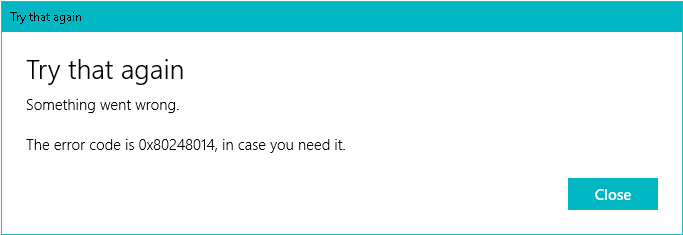
Jos havaitset tämän tyyppisen virheen, se saattaa olla merkki sisäisten tiedostojen tai tietokantakansioiden ongelmista. Jos ohjelmiston jakelukansion tiedostot ovat vaurioituneet, Windows Update saattaa näyttää virheviestin tällä virhekoodilla. Muutoin virheelliset aika- ja alueasetukset voivat myös aiheuttaa tämän ongelman.
Verkkokomponenttien palauttaminen

Virhekoodille 0x80248014 on yksinkertainen ratkaisu, joka estää tarkistamasta päivityksiä.
Voit ratkaista virhekoodin 0x80248014 yksinkertaisesti noudattamalla näitä vaiheita, jotta voit tarkistaa päivitykset uudelleen normaalisti:
- Napsauta hiiren kakkospainikkeella Käynnistä-painiketta ja valitse hallintakehote.
- Kirjoita seuraava komento ja paina Enter: net stop WuAuServ
- Siirry nyt hakuun läpi seuraavat kohdat ja paina Enter-näppäintä:% windir%.
- Etsi Windows-kansiosta Ohjelmiston jakelu-kansio ja nimeä se uudelleen SDold-tiedostoksi.
- Avaa komentokehote (Järjestelmänvalvoja) uudelleen ja kirjoita seuraava komento: net start WuAuServ
- Yritä tarkistaa päivitykset uudelleen.
Huhtikuun 2024 päivitys:
Voit nyt estää tietokoneongelmat käyttämällä tätä työkalua, kuten suojataksesi tiedostojen katoamiselta ja haittaohjelmilta. Lisäksi se on loistava tapa optimoida tietokoneesi maksimaaliseen suorituskykyyn. Ohjelma korjaa yleiset virheet, joita saattaa ilmetä Windows -järjestelmissä, helposti - et tarvitse tuntikausia vianmääritystä, kun sinulla on täydellinen ratkaisu käden ulottuvilla:
- Vaihe 1: Lataa PC-korjaus- ja optimointityökalu (Windows 10, 8, 7, XP, Vista - Microsoft Gold Certified).
- Vaihe 2: Valitse “Aloita hakuLöytää Windows-rekisterin ongelmat, jotka saattavat aiheuttaa PC-ongelmia.
- Vaihe 3: Valitse “Korjaa kaikki”Korjata kaikki ongelmat.
Yritä korjata virhe komentokehotteella
Voit käyttää tätä menetelmää suorittamalla seuraavat vaiheet järjestyksessä:
Vaihe 1: Avaa ensin Käynnistä-valikko ja valitse komentokehotevaihtoehto, ajamalla sitä Järjestelmänvalvoja-tilassa.
Vaihe 2: Kirjoita alla olevat komennot ja paina Enter jokaisen komennon jälkeen:
Pysäytä WuAuServ-verkko
% windir
Vaihe 3: Avaa paikallisen kiintolevyn Windows-kansio. Etsi kansio nimeltä ”Ohjelmistojen jakelu” ja vaihda nimeksi ”SDold”.
Neljäs vaihe: Avaa kansio Palaa komentokehotteeseen järjestelmänvalvojana ja kirjoita tämä komento: "net start WuAuServ".
Vaihe 5: Yritä tarkistaa päivitykset uudelleen.
Voit ehkä käynnistää tietokoneesi uudelleen yllä olevien vaiheiden noudattamisen jälkeen varmistaaksesi, että tekemäsi muutokset otetaan käyttöön laitteessa.
Windows Update -komponenttien palauttaminen manuaalisesti

Käynnistä tietokone uudelleen ja aloita lataus.
Paina näppäimistön Windows + X-näppäintä ja valitse valikosta komentokehote (järjestelmänvalvoja).
Pysäytä BITS, salaus, MSI-asennusohjelma ja Windows-päivityspalvelut. Kirjoita tämä seuraaviin komentoihin komentoriville. Kun olet syöttänyt jokaisen komennon, paina ENTER-näppäintä.
- net stop wuauserv
- net stop cryptSvc
- net stop bittiä
- net stop msiserver
Nimeä nyt Software Distribution -kansio ja Catroot2. Voit tehdä tämän kirjoittamalla seuraavat komennot komentoriville. Paina ENTER-näppäintä syöttäessään jokaisen komennon.
- ren C: Windows SoftwareDistribution SoftwareDistribution.old
- ren C: Windows System32 catroot2 Catroot2.old
Käynnistä nyt BITS, salaus, MSI-asennusohjelma ja Windows-päivityspalvelut uudelleen. Voit tehdä tämän kirjoittamalla seuraavat komennot komentokehotteeseen. Kun olet syöttänyt jokaisen komennon, paina ENTER-näppäintä.
- net start wuauserv
- net start cryptSvc
- net start bitit
- net start msiserver
Kirjoita Exit komentokehotteeseen sulkeaksesi sen ja käynnistämällä tietokoneesi uudelleen.
Voit nyt kokeilla Windows Update -sovellusta ja selvittää, ratkaisevatko yllä olevat vaiheet ongelman.
Suorita Windows Update -vianmääritysohjelma

Ensimmäinen tehtävä päivitysongelman ratkaisemiseksi on suorittaa Windows Update -sovelluksen sisäänrakennettu vianmääritys. Se korjaa automaattisesti yleisimmät ongelmat. Suorita tämä vianmääritys seuraavasti:
- Avaa ensin asetukset painamalla Win + I.
- Siirry kohtaan Päivitys ja suojaus> Vianmääritys> Windows Update.
- Noudata näyttöön tulevia ohjeita.
- Toivottavasti tämä korjaa virhekoodin 0x80248014 Windows Update -sovelluksessa.
Asiantuntijavinkki: Tämä korjaustyökalu tarkistaa arkistot ja korvaa vioittuneet tai puuttuvat tiedostot, jos mikään näistä tavoista ei ole toiminut. Se toimii hyvin useimmissa tapauksissa, joissa ongelma johtuu järjestelmän korruptiosta. Tämä työkalu myös optimoi järjestelmäsi suorituskyvyn maksimoimiseksi. Sen voi ladata Napsauttamalla tätä

CCNA, Web-kehittäjä, PC-vianmääritys
Olen tietokoneen harrastaja ja harrastava IT-ammattilainen. Minulla on vuosien kokemus tietokoneen ohjelmoinnista, laitteiden vianmäärityksestä ja korjaamisesta. Olen erikoistunut Web-kehitys- ja tietokannan suunnitteluun. Minulla on myös CCNA-sertifiointi verkon suunnitteluun ja vianmääritykseen.

